העוזרת הקולית קורטנה
משתמשים רבים כבר הכירו את עוזר Cortana ב-Windows Phone 8.1 ואת היכולות שלו. התוכנית הופיעה בשנת 2014, אך במהלך תקופה זו היא אספה מעריצים רבים. זו הסיבה שהמפתחים הוסיפו אותו ל-Windows 10, שנודע לא מזמן. אם אנחנו מדברים על פונקציות עוזר, אז קודם כל צריך להזכיר את פונקציית החיפוש המשופרת.
כעת מציאת מידע על כל דבר הפכה להרבה יותר קלה. כל שעליכם לעשות הוא לתת פקודה קולית או כתובה לקורטנה ולחכות להופעת התוצאות. באמצעותו תוכלו גם לעקוב אחר חדשות העולם, תחזיות מזג האוויר, החבילות שלכם, כרטיסי טיסה ותחבורה אחרת.
תכונות שימושיות כוללות תזכורות עבור פגישות שנרשמו בלוח השנה. Assistant Cortana לא תאפשר לך לפספס אירוע חשוב ותודיע לך על כך עם אות קול. אגב, עכשיו אפשר לצרף תזכורות למיקום מסוים, וזה די נוח.
לקורטנה יש גם פונקציות בידור. למשל, היא יכולה לספר בדיחות וסיפורים, לדבר עם אדם, לשיר שירים ועוד. היכולות שלו מתרחבות כל הזמן, אז אפשר רק לנחש מה עוד יוסיפו המפתחים. Cortana Windows 10 יהיה שימושי הן לבית והן למשרד. בעזרתו, יהיה קל יותר לאדם למצוא את המידע הדרוש, אשר יאיץ באופן משמעותי את תהליך העבודה.
למרבה הצער, Cortana עדיין לא זמין ברוסית, ואין מידע לגבי מתי יופיע תרגום. חשוב לציין שייתכן שהעוזר הזה לא יהיה זמין בכל המדינות. המפתחים לא אמרו באילו מדינות הוא לא יהיה זמין.
Microsoft Assistant קל לשימוש. אתה יכול להשתמש גם בפקודות קוליות וגם בפקודות מודפסות - הכל תלוי ברצון המשתמש. כיצד להפעיל את העוזרת הקולית של Cortana ב-Windows 10 היא אולי השאלה הראשונה שמעניינת אנשים רבים. כדי להפעיל את התוכנית, פשוט לחץ על סמל O שליד כפתור התחל, או שאתה יכול לומר "היי קורטנה".
יש להזין פקודות בשדה התחתון, שאומר "שאל אותי כל דבר". לקלט קולי, עליך ללחוץ על סמל המיקרופון. תוצאות החיפוש יוחזרו מיד. הם יכולים להציג אתרי אינטרנט, תוכניות מותקנות, תמונות שהורדו, שירים, מסמכים וקבצים אחרים. פשוט לחץ על כל קובץ כדי להפעיל אותו.
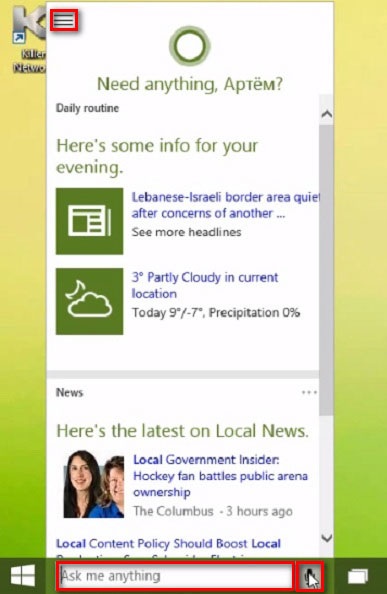
כדי לגרום ל-Cortana לבצע פקודות רציניות יותר, עליך ללחוץ על סמל "המבורגר" בפינה השמאלית העליונה. שם אתה יכול לשנות תזכורות והגדרות, להתאים אותם כך שיתאימו לך. לגבי הגנה, אין צורך לדאוג בקשר לזה. Microsoft מספקת למשתמשים סודיות נתונים מלאה, וזה חשוב, מכיוון שלעוזר יש גישה לכל המכתבים, שאילתות החיפוש ומידע אישי אחר.
אנשים שאינם סומכים על יישומים כאלה יכולים להגדיר את התוכנה כך שלא תוכל לקרוא דואר, לעקוב אחר חבילות או לצפות בלוח השנה. נכון, במקרה זה היכולות שלו יצטמצמו מאוד.
ברגע שקורטנה תופיע ברוסית, ניתן יהיה להעריך את כל היכולות והחידושים שלה, שיש רבים מהם. מומלץ לעיין היטב בהגדרות על מנת להתאים את התוכנית שתתאים לכם ולהפוך אותה לנוחה ככל האפשר.
סִנכְּרוּן
משתמשי Cortana המותקנים ב-Windows 8.1 מכירים את היכולת לסנכרן הגדרות ותזכורות בכל המכשירים שלהם עם חשבון Microsoft. זה איפשר להשתמש באסיסטנט בטאבלטים, תקשורת ומחשבים שונים מבלי להגדיר אותו עבור כל מכשיר בנפרד.
פונקציה כזו סייעה לחסוך זמן ולבטל את האפשרות שאדם ישכח להעביר תזכורת על פגישה לטלפון, שהוא, למשל, במחשב נייד. לא היה צורך לחשוש שאירוע חשוב יתפספס בשל העובדה שהמשתמש לא יכול להיות ליד המחשב שלו בזמן הנכון.
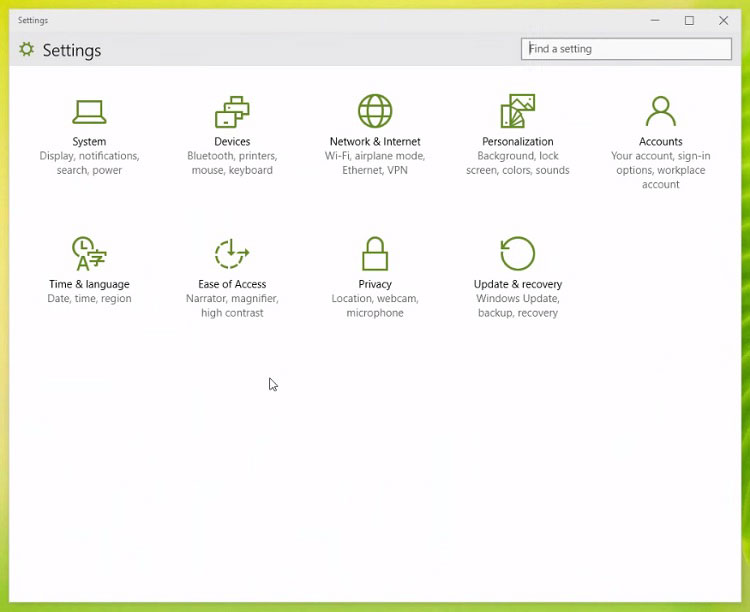
ל-Windows 10 Cortana יהיה גם סנכרון, שניתן לשלוט בו ישירות מה-Assistant או מהחלונית החדשה של All Settings, המחליף את לוח הבקרה והגדרות המחשב. זה די נוח, מכיוון שאתה לא צריך לבזבז את זמנך בהתאמת Cortana בכל מכשיר.
כיצד להשבית את התוכנית
אם קורה שאין צורך באסיסטנט או שיש חשש שהוא יעקוב אחר הנתונים שלך, אתה יכול בקלות לכבות אותו. יש רק שתי דרכים לעשות זאת. הראשון הוא הפשוט ביותר - תצטרך להפעיל את התוכנית מקטע החיפוש בשורת המשימות. כאשר זה נעשה, עליך לפתוח את הגדרות היישום ותחת הסעיף "Cortana", לשנות את מיקום המתג ל"כבוי".
השיטה השנייה קלה לא פחות. תצטרך גם להפעיל את העוזר וללכת להגדרות. הפעם תזדקק לתפריט "פרטיות", במילים אחרות, "סודיות". עליך לעבור לפריט "דיבור, חתימה והקלדה", שם עליך ללחוץ על "הפסק להכיר אותי". זה הכל.
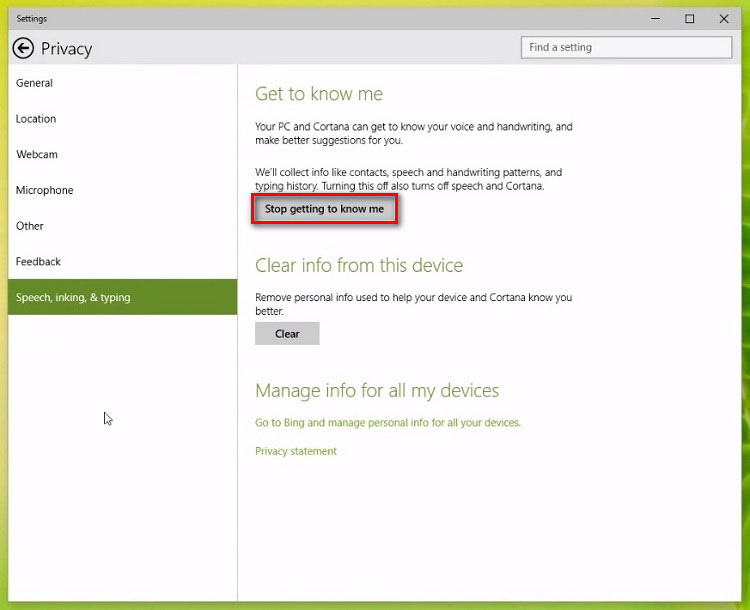
כל אחת מהשיטות הללו תשבית לחלוטין את Cortana ותמחק את כל המידע שהתוכנית כבר קיבלה במכשיר זה. עם זאת, נתונים שנאספו בעבר לא יימחקו מהמחברת שלה.
סיכום
אנחנו כבר יכולים לומר בוודאות ש-Cortana תהפוך לאפליקציה שימושית שתשמש הרבה בעלי מערכת הפעלה זו. הסייעת תהיה עוזרת מעולה לאנשי עסקים שחשוב להם לחסוך מזמנם ולהתעדכן בכל האירועים והפגישות. חשוב שהמפתחים יעשו עבודה טובה בתוכנית ויתקנו את כל הבעיות הקיימות, אם בכלל, עכשיו.
כרגע, אנחנו יכולים רק לחכות עד שקורטנה ישוחרר ברוסית. מומלץ לכל המשתמשים להתאזר בסבלנות, כי העוזר החדש ומספר תכונות שלו שווים תשומת לב. (כותב המאמר הוא אלכסיי טרויצקי).









